كيفية إصلاح iPhone 7 أو 8 لا يتم إيقاف تشغيله
يعد iPhone أحد أكثر الاختراعات شهرة في الآونة الأخيرة. كل فرد يريد أن يمتلك واحد. أولئك الذين يفعلون بالفعل ، يرغبون في شراء أحدث الموديلات. عندما يواجه جهاز iPhone 7/8 مشكلة في تجميد الشاشة ، يوصى بإغلاقه بالقوة. إذا كان جهاز iPhone الخاص بك عالقًا ولم يتم تشغيله أو إيقاف تشغيله ، فإن إعادة تشغيله هي الخيار الأفضل. من خلال هذه المقالة ، سنوجهك حول كيفية إصلاح iPhone 7 أو 8 لن يؤدي إلى إيقاف المشكلة.
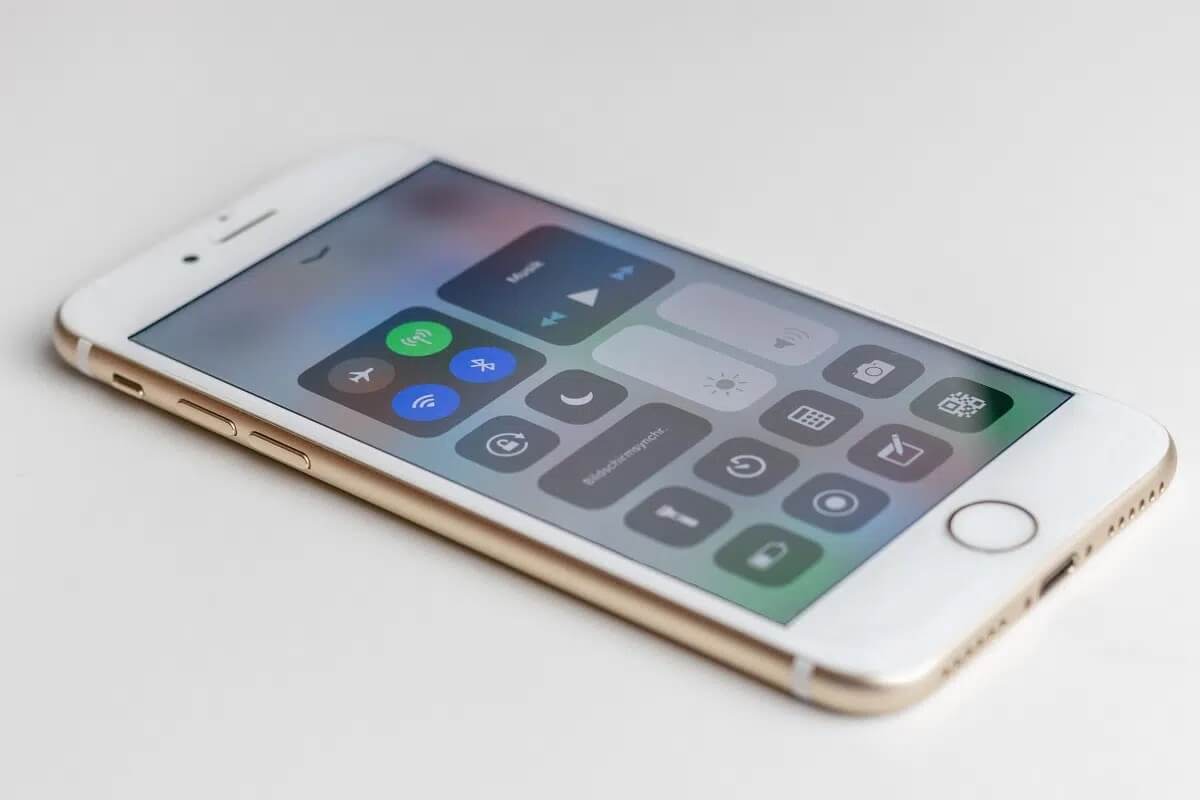
إصلاح تجمد iPhone الخاص بي ولا يتم إيقافه أو إعادة تعيينه
لقد قمنا بتجميع قائمة بجميع الطرق الممكنة لحل مشكلة “تم تجميد iPhone الخاص بي” ولن يؤدي إصلاح iPhone 7 أو 8 إلى إيقاف تشغيل المشكلة أو إعادة تعيينها. أولاً ، سنناقش طرقًا مختلفة لإيقاف تشغيل جهاز iPhone الخاص بك. بعد ذلك ، سنحاول استعادة iPhone الخاص بك لحل الأخطاء ومواطن الخلل. نفذ هذه الطرق واحدة تلو الأخرى ، حتى تجد الحل المناسب.
الطريقة 1: قم بإيقاف تشغيل iPhone باستخدام المفاتيح الصلبة
فيما يلي طريقتان لإيقاف تشغيل جهاز iPhone الخاص بك باستخدام المفاتيح الصلبة:
1. حدد موقع زر السكون على الجانب. اضغط مع الاستمرار على الزر لمدة عشر ثوانٍ تقريبًا.
2. يصدر صوت ، ويظهر خيار إيقاف التشغيل على الشاشة ، كما هو موضح أدناه.
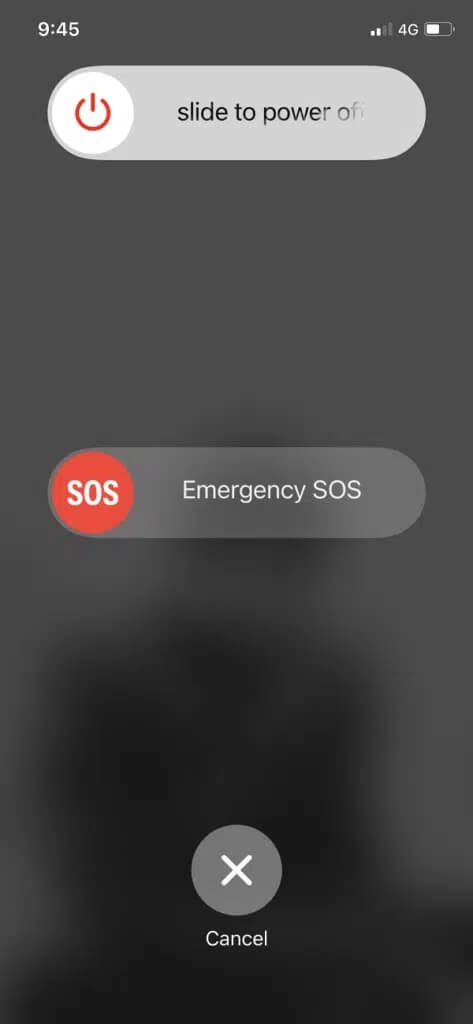
3. اسحبها نحو اليمين لإيقاف تشغيل جهاز iPhone الخاص بك.
أو
1. اضغط مع الاستمرار على أزرار رفع الصوت / خفض الصوت + السكون في نفس الوقت.
2. قم بإيقاف تشغيل النافذة المنبثقة لإيقاف تشغيل iPhone 7 أو 8.
ملاحظة: لتشغيل جهاز iPhone 7 أو 8 ، اضغط مع الاستمرار على زر Sleep / Wake لفترة من الوقت.
الطريقة 2: فرض إعادة تشغيل iPhone 7 أو 8
آيفون 7
1. اضغط مع الاستمرار على أزرار Sleep + Volume down في نفس الوقت.
2. حرر الأزرار بمجرد رؤية شعار Apple.

ستتم إعادة تشغيل جهاز iPhone الخاص بك الآن ، ويمكنك تسجيل الدخول باستخدام رمز المرور الخاص بك.
iPhone 8 أو iPhone 2nd Generation
1. اضغط على زر رفع الصوت واتركه.
2. الآن ، اضغط بسرعة على زر خفض الصوت أيضًا.
3. بعد ذلك ، اضغط مع الاستمرار على زر الصفحة الرئيسية حتى يظهر شعار Apple على الشاشة ، كما هو موضح.
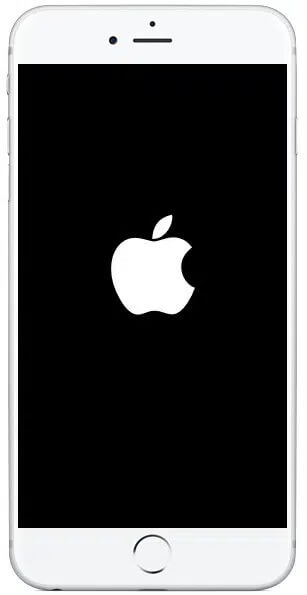
إذا كان لديك رمز مرور ممكّنًا على جهازك ، فتابع بإدخاله.
هذه طريقة إصلاح iPhone 7 أو 8 لن تؤدي إلى إيقاف المشكلة.
الطريقة 3: قم بإيقاف تشغيل iPhone باستخدام AssistiveTouch
إذا لم تتمكن من الوصول إلى أي من المفاتيح الثابتة بسبب التلف المادي للجهاز ، فيمكنك تجربة هذه الطريقة بدلاً من ذلك ، لإصلاح iPhone لن يؤدي إلى إيقاف المشكلة.
ملاحظة: يسمح لك AssistiveTouch باستخدام iPhone الخاص بك إذا كنت تواجه صعوبة في لمس الشاشة أو كنت بحاجة إلى ملحق قابل للتكيف.
اتبع الخطوات المحددة لتشغيل ميزة AssistiveTouch:
1. ابدأ الإعدادات على جهازك.
2. الآن ، انتقل إلى عام متبوعًا بإمكانية الوصول.
3. أخيرًا ، قم بتبديل ميزة ON AssitiveTouch لتمكينها.
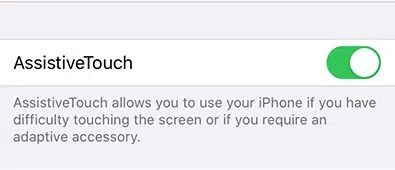
اتبع هذه الخطوات لإيقاف تشغيل iPhone بمساعدة ميزة AssistiveTouch:
1. اضغط على أيقونة AssistiveTouch التي تظهر على الشاشة الرئيسية.
2. الآن ، اضغط على خيار الجهاز ، كما هو موضح.
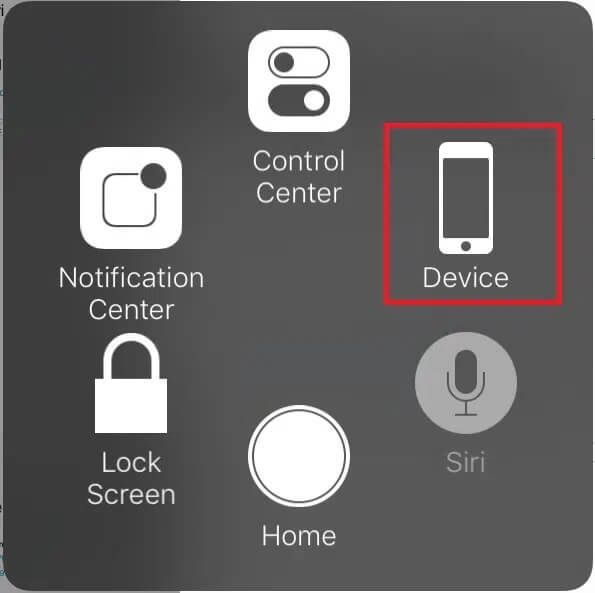
3. اضغط لفترة طويلة على خيار قفل الشاشة حتى تحصل على الشريحة لإيقاف تشغيل شريط التمرير.
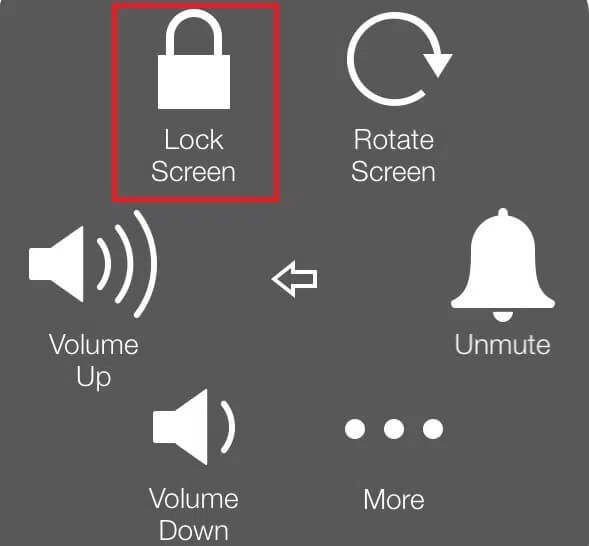
4. حرك المنزلق نحو اليمين.
5. سيتم إيقاف تشغيل iPhone الخاص بك. قم بتشغيله عن طريق الضغط لفترة طويلة على الزر الجانبي وحاول استخدامه.
إذا كان جهاز iPhone الخاص بك يعرض شاشة الاستعادة واستمر في القيام بذلك حتى بعد إعادة تشغيله عدة مرات ، فيمكنك اختيار اتباع الطريقة الرابعة أو الخامسة لاستعادة جهاز iOS الخاص بك وإعادته إلى حالة عمله الطبيعية.
الطريقة 4: استعادة iPhone 7 أو 8 من iCloud Backup
بصرف النظر عن ما سبق ، قد تساعدك استعادة iPhone من النسخة الاحتياطية أيضًا في إصلاح iPhone لن يؤدي إلى إيقاف المشكلة. إليك كيف يمكنك القيام بذلك:
1. أولاً ، افتح تطبيق الإعدادات. ستجده إما على شاشتك الرئيسية أو باستخدام قائمة البحث.
2. اضغط على عام من قائمة الخيارات المحددة.
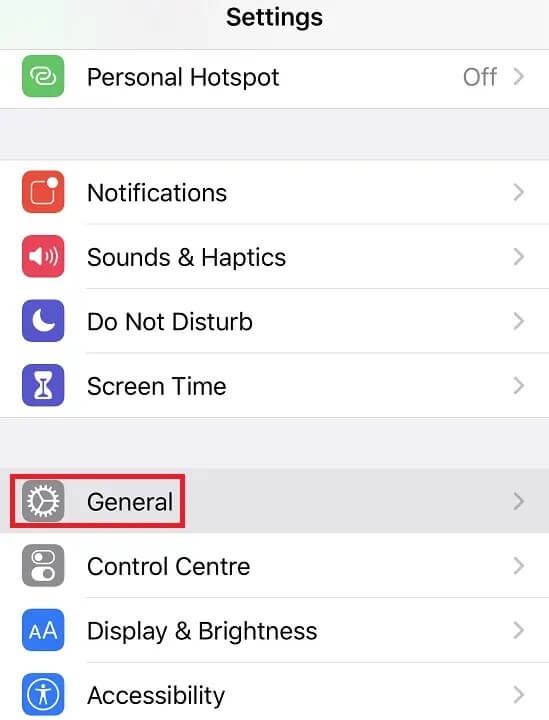
3. هنا ، اضغط على خيار إعادة التعيين.
4. يمكنك حذف جميع الصور وجهات الاتصال والتطبيقات المخزنة في جهاز iPhone الخاص بك عن طريق النقر على “مسح كل المحتوى والإعدادات”. الرجوع الموافقة المسبقة عن علم معطى للوضوح.
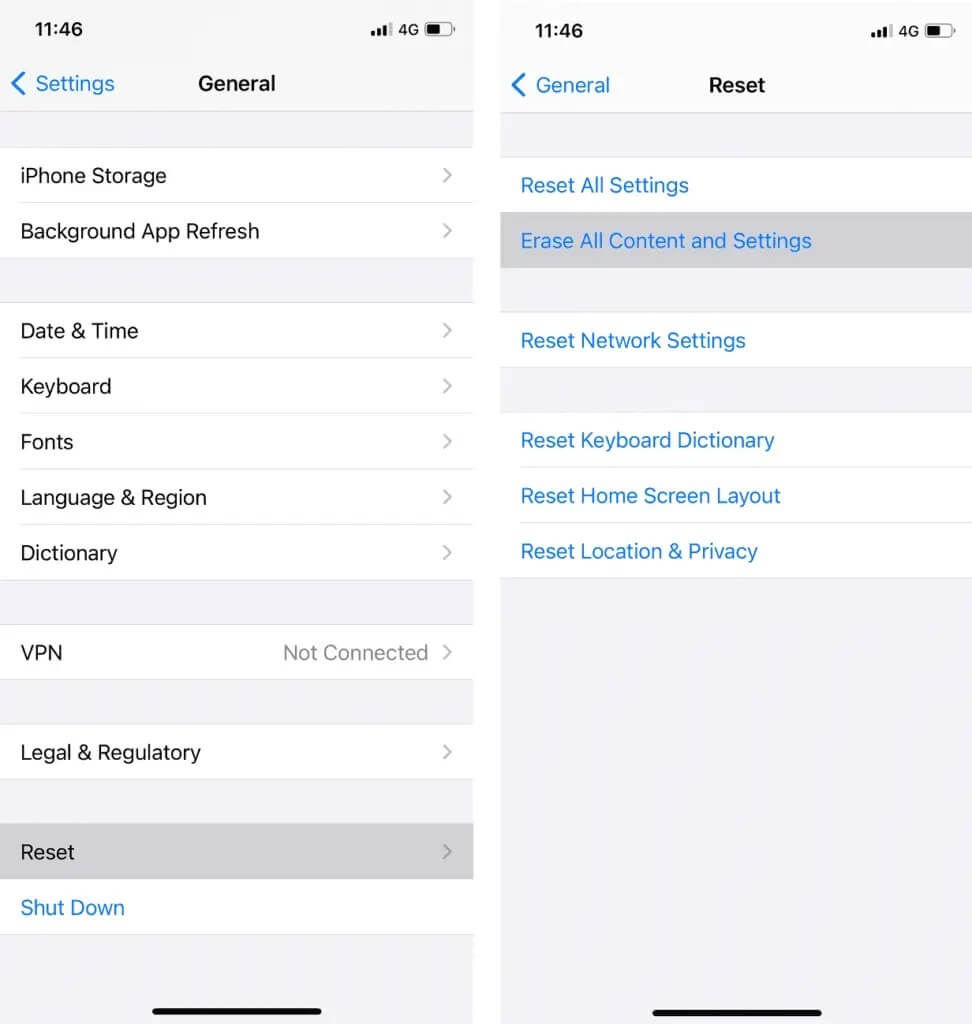
5. الآن ، قم بتشغيل الجهاز وانتقل إلى شاشة التطبيقات والبيانات.
6. قم بتسجيل الدخول إلى حساب iCloud الخاص بك وانقر فوق خيار الاستعادة من iCloud Backup ، كما هو موضح.
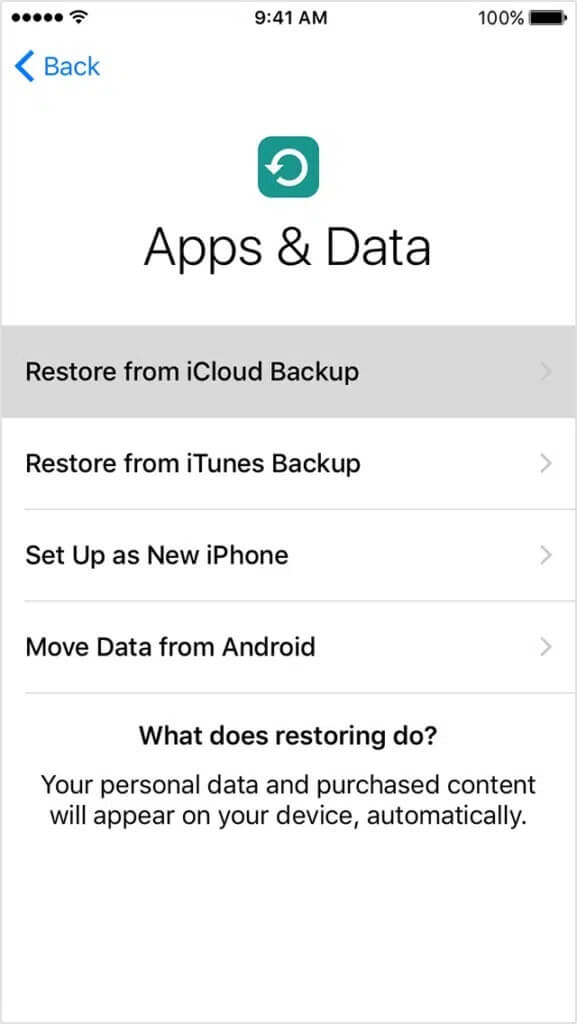
7. قم بنسخ بياناتك احتياطيًا عن طريق تحديد خيار نسخ احتياطي مناسب من قسم اختر النسخ الاحتياطي.
الطريقة 5: استعادة iPhone باستخدام iTunes وجهاز الكمبيوتر الخاص بك
بالتناوب ، يمكنك استعادة iPhone الخاص بك باستخدام iTunes ، كما هو موضح أدناه:
1. قم بتشغيل iTunes عن طريق توصيل جهاز iPhone بجهاز كمبيوتر. يمكن القيام بذلك بمساعدة الكابل الخاص به.
ملاحظة: تأكد من أن جهازك متصل بشكل صحيح بالكمبيوتر.
2. مزامنة بياناتك:
إذا تم تشغيل المزامنة التلقائية بجهازك ، فسيبدأ في نقل البيانات ، مثل الصور والأغاني والتطبيقات المضافة حديثًا التي اشتريتها ، بمجرد توصيل جهازك.
إذا كان جهازك لا يقوم بالمزامنة من تلقاء نفسه ، فعليك القيام بذلك بنفسك. في الجزء الأيمن من iTunes ، سترى خيارًا بعنوان الملخص. اضغط عليها ، ثم اضغط على Sync. وبالتالي ، يتم إعداد المزامنة اليدوية.
3. بعد إكمال الخطوة 2 ، ارجع إلى صفحة المعلومات الأولى في iTunes. اضغط على الخيار بعنوان Restore.
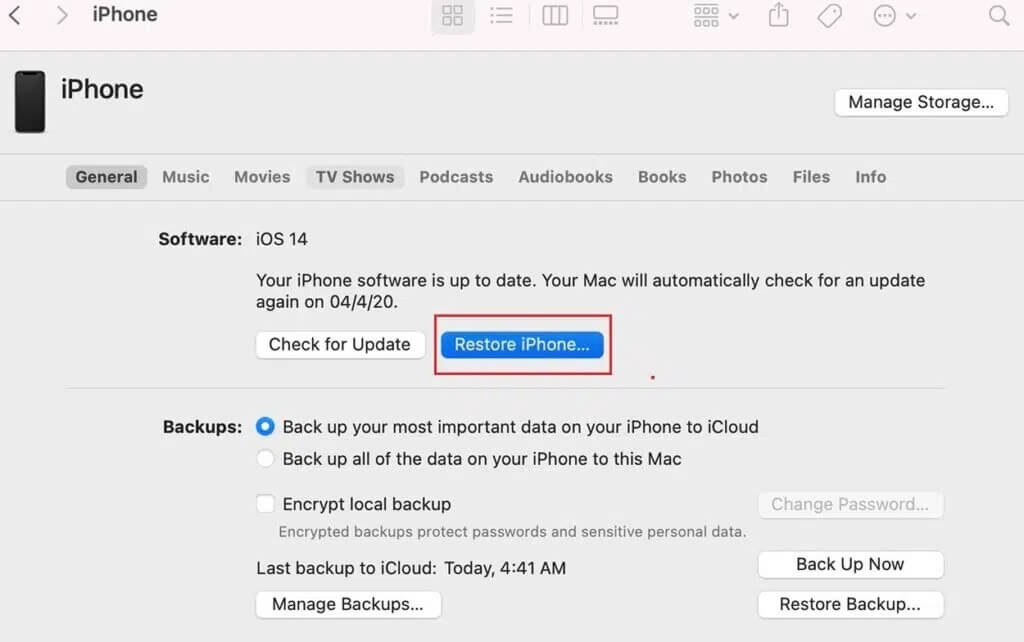
4. سيتم تحذيرك الآن من خلال مطالبة بأن النقر فوق هذا الخيار سيؤدي إلى حذف جميع الوسائط الموجودة على هاتفك. نظرًا لأنك قمت بالفعل بمزامنة بياناتك ، يمكنك المتابعة بالنقر فوق الزر “استعادة“.
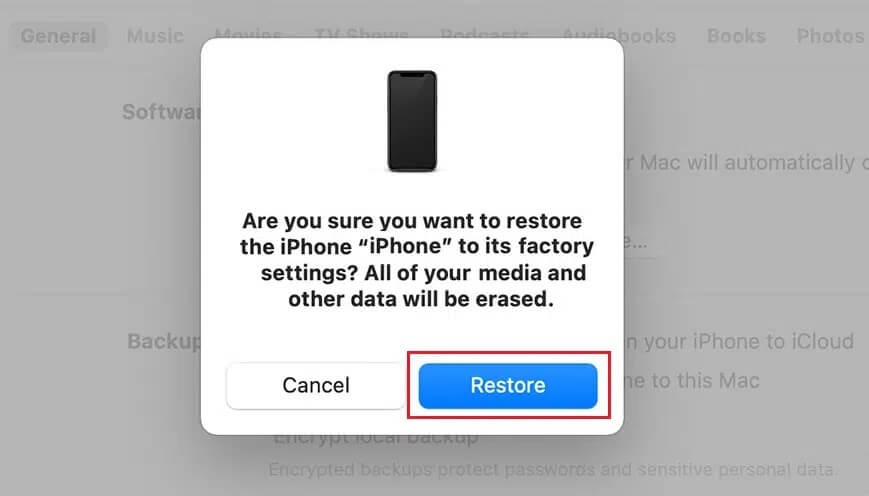
5. عند تحديد هذا الخيار للمرة الثانية ، تبدأ عملية إعادة ضبط المصنع.
هنا ، يسترد جهاز iOS برامجه لاستعادة حالة الأداء المناسبة.
تحذير: لا تفصل جهازك عن الكمبيوتر حتى تكتمل العملية برمتها.
6. بمجرد الانتهاء من إعادة ضبط المصنع ، سيتم سؤالك عما إذا كنت تريد الاستعادة من نسخة iTunes الاحتياطية ، أو الإعداد كـ iPhone جديد. بناءً على متطلباتك وراحتك ، انقر فوق أي منهما وتابع.
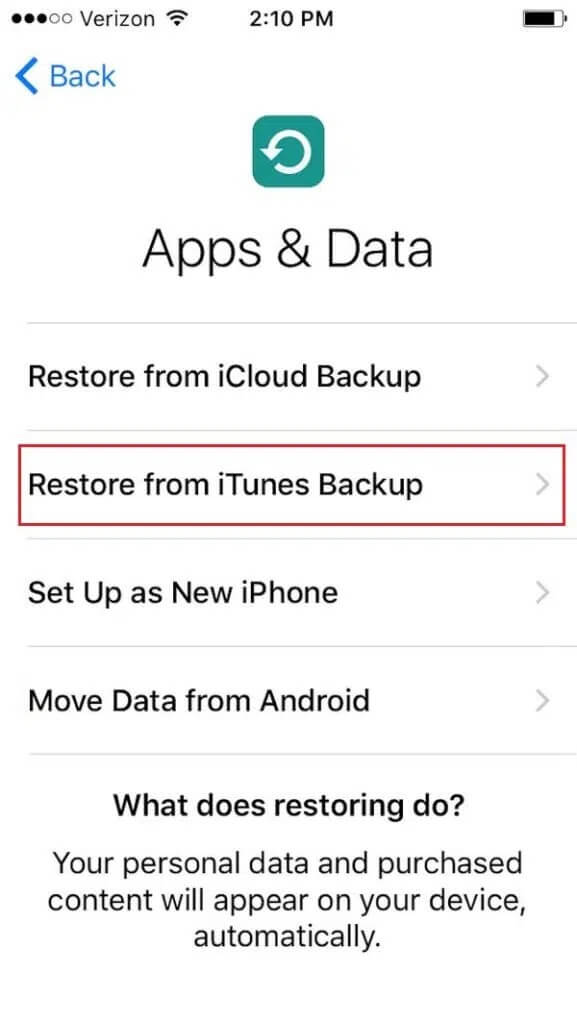
7. عندما تختار الاستعادة ، ستتم استعادة جميع البيانات والوسائط والصور والأغاني والتطبيقات ورسائل النسخ الاحتياطي. بناءً على حجم الملف الذي يجب استعادته ، سيختلف وقت الاستعادة المقدر.
ملاحظة: لا تفصل جهازك عن النظام حتى تكتمل عملية استعادة البيانات.
8. بعد استعادة البيانات على جهاز iPhone الخاص بك ، سيقوم جهازك بإعادة تشغيل نفسه.
9. افصل الجهاز عن جهاز الكمبيوتر الخاص بك واستمتع باستخدامه!
الطريقة 6: اتصل بمركز خدمة Apple
إذا كنت قد جربت كل الحلول المدرجة في هذه المقالة ولا تزال لا شيء ، فحاول الاتصال بمركز خدمة Apple للحصول على المساعدة. يمكنك إنشاء طلب بسهولة من خلال زيارة صفحة دعم / إصلاح Apple. يمكنك استبدال جهازك أو إصلاحه وفقًا للضمان وشروط الاستخدام.
نأمل أن يكون هذا الدليل مفيدًا وأنك تمكنت من إصلاح iPhone دون إيقاف المشكلة. دعنا نعرف الطريقة الأفضل بالنسبة لك. أيضًا ، إذا كان لديك أي استفسارات / تعليقات بخصوص هذه المقالة ، فلا تتردد في تركها في قسم التعليقات.
